Podman 安装及配置
0. 相关链接
- Docker Getting Started
- Podman 在受限环境中安装
- Podman Macos Install
- Github Podman Tags
- Podman Compose Installation
1. 下载安装
podman-desktop 下载地址 如果点不了,或者下载指定版本,可以 Github下载。
通过命令行安装也可以,但没有试过:
brew install podman-desktop2. 虚拟机配置
2.1 初始化虚拟机
Podman 在 Linux 系统上安装好了就能直接用。但在 macOS 上还需要一个额外的虚拟机初始化步骤。 估计在原生的 Windows 上使用也是如此。
初始化 Podman 虚拟机的命令如下:
podman machine init第一次执行会下载一个虚拟机的基础系统,系统是 Fedora CoreOS。
完成初始化虚拟机的步骤后,就可以正式使用 podman 命令了。
2.2 虚拟机设置
Podman 在这个系统中默认是以 Rootless 方式执行的,建议设置为 Root 模式,可以避免一些实际应用时的权限问题。切换模式的命令如下:
podman machine set --rootful如果 machine 在 running 的情况下,需要先 stop 才能设置 rootful 模式。
podman machine stop
# Machine "podman-machine-default" stopped successfully启动 machine:
podman machine start
# Starting machine "podman-machine-default"
# API forwarding listening on: /var/run/docker.sock
# Docker API clients default to this address. You do not need to set DOCKER_HOST.
# Machine "podman-machine-default" started successfully2.3 M1 提示 start 失败
如果在 start 的时候,弹窗提示:
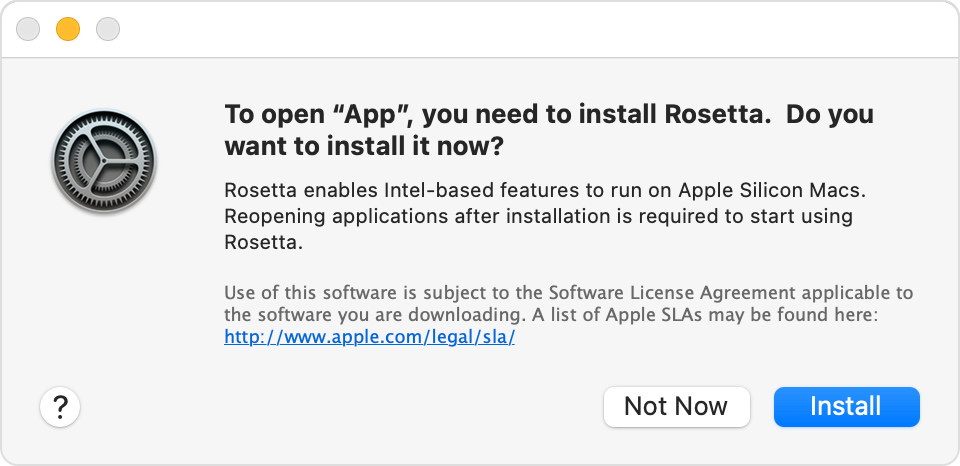
Mac 对此的解释:
若 install 一直没有反应,则需要手动关闭 Rosetta:
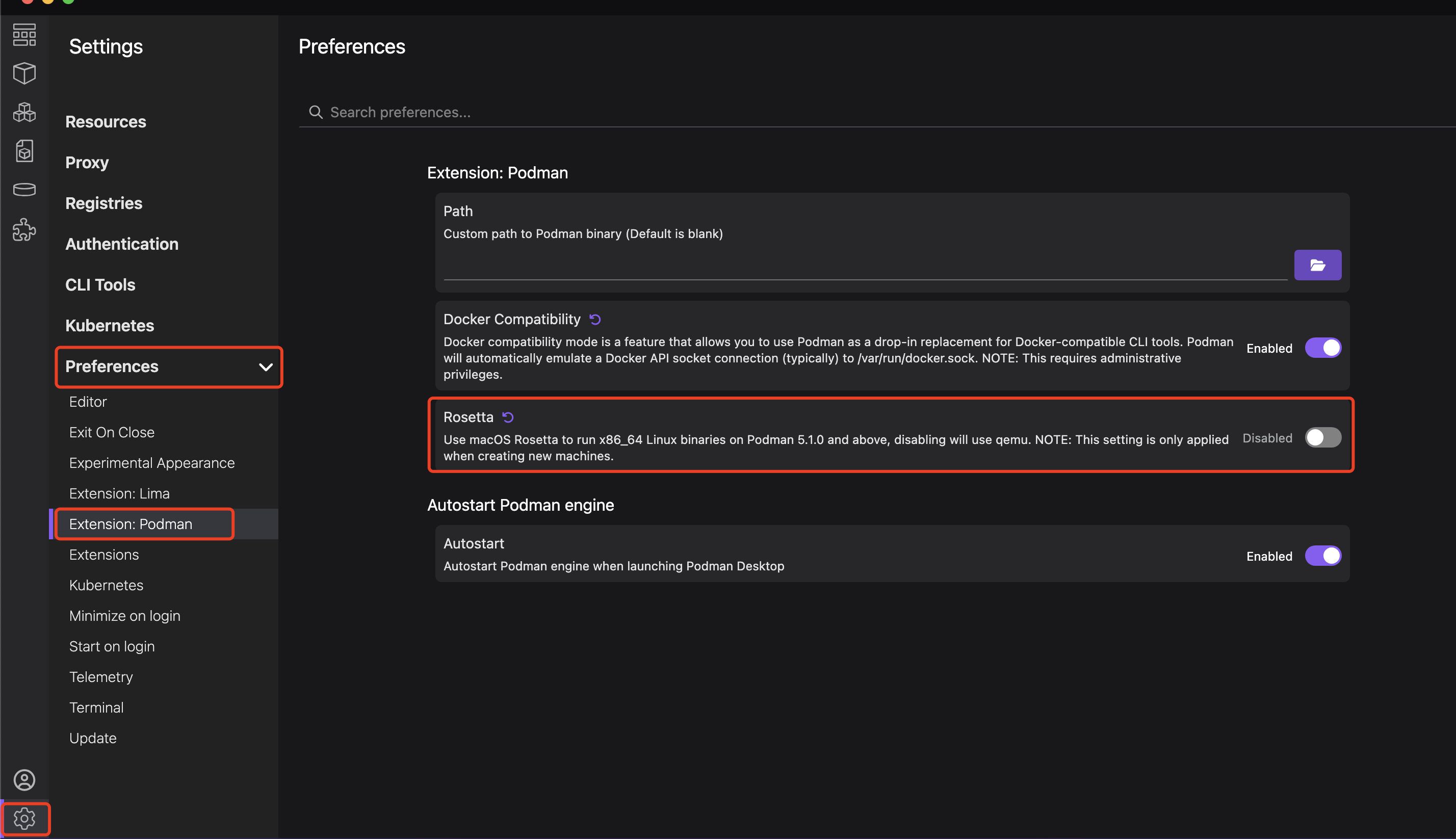
在 M1 芯片低版本 Podman 才会出现这个提示,试了下点击 install Rosetta 但没有反应,不知道后面版本会不会正常。
这个提示是因为 docker 镜像默认构建的是 amd64 镜像。而 M1 芯片需要 arm64 镜像。由于并不是所有镜像都有 arm64 版本,所以为了保证 amd64 镜像也能在 M1 环境上运行,那么就需要 Rosetta 这个适配器来做处理。
对于后面构建镜像会同时有 amd64 和 arm64 的情况越来越多,那么这个 M1 上缺少常见镜像(如 nginx, mysql等)的问题会逐渐解决。
3. 配置镜像仓库源
如果终端有设置代理,则可以跳过这个步骤。
3.1 虚拟机配置:
podman machine ssh配置文件:
sudo vi /etc/containers/registries.conf追加配置内容:
### 取消从默认地址搜索的仓库域名
unqualified-search-registries = ["docker.io"]
# 自定义搜索器
[[registry]]
# 仓库前缀(镜像前缀)
prefix = "docker.io"
# 加速器地址,此处配置的 docker 中国区源
location = "x1dszur1.mirror.aliyuncs.com"
# 允许通过 http 协议获取镜像
insecure = true这里的加速器地址, 为阿里云镜像加速器。
M1 芯片配置这个,search 正常,但 pull 不成功:
# 设置 insecure = false 也不行
podman pull mysql
# Resolving "mysql" using unqualified-search registries (/etc/containers/registries.conf.d/999-podman-machine.conf)
# Trying to pull docker.io/library/mysql:latest...
# Error: initializing source docker://mysql:latest: pinging container registry x1dszur1.mirror.aliyuncs.com: StatusCode: 403, "This request is forbidden. Please proceed to https..."3.2 重启虚拟机
podman machine stop
podman machine start重启后,上面的配置才会生效。
3.3 验证是否生效
podman info打印内容如下:
# ...
registries:
docker.io:
Blocked: false
Insecure: true
Location: x1dszur1.mirror.aliyuncs.com
MirrorByDigestOnly: false
Mirrors: null
Prefix: docker.io
PullFromMirror: ''
search:
- docker.io
# ...4. 登录 Registry
podman login docker.io
# Username: xxx@gmail.com
# Password:
# Login Succeeded!重新执行,如果已登录:
podman login docker.io
# Authenticating with existing credentials for docker.io
# Existing credentials are valid. Already logged in to docker.io5. 查找镜像
podman search mysql
# NAME DESCRIPTION
# docker.io/library/mysql MySQL is a widely used, open-source relation...6. 下载镜像
podman pull mysql:8
# Resolving "mysql" using unqualified-search registries (/etc/containers/registries.conf.d/999-podman-machine.conf)
# Trying to pull docker.io/library/mysql:8...
# Getting image source signatures
# Copying blob sha256:ac563158d7217088d06b716be9ea5131fe1ae47572467fbbdfb1031487b9957a
# ...
# Copying config sha256:3218b38490cec8d31976a40b92e09d61377359eab878db49f025e5d464367f3b
# Writing manifest to image destination
# 3218b38490cec8d31976a40b92e09d61377359eab878db49f025e5d464367f3b7. 启动镜像
podman run \
-d \
-p 3309:3306 \
--name podman_mysql_80_app \
-v /Users/[user]/MyFiles/Podman/podman_mysql_80_app/data:/var/lib/mysql \
-v /Users/[user]/MyFiles/Podman/podman_mysql_80_app/mysql.conf.d/mysqld.cnf:/etc/mysql/mysql.conf.d/mysqld.cnf \
-e MYSQL_ROOT_PASSWORD=root \
docker.io/library/mysql:8解下来就可以验证是否可以正常访问 mysql 来验证是否正常了。
8. 设置 Podman 代理
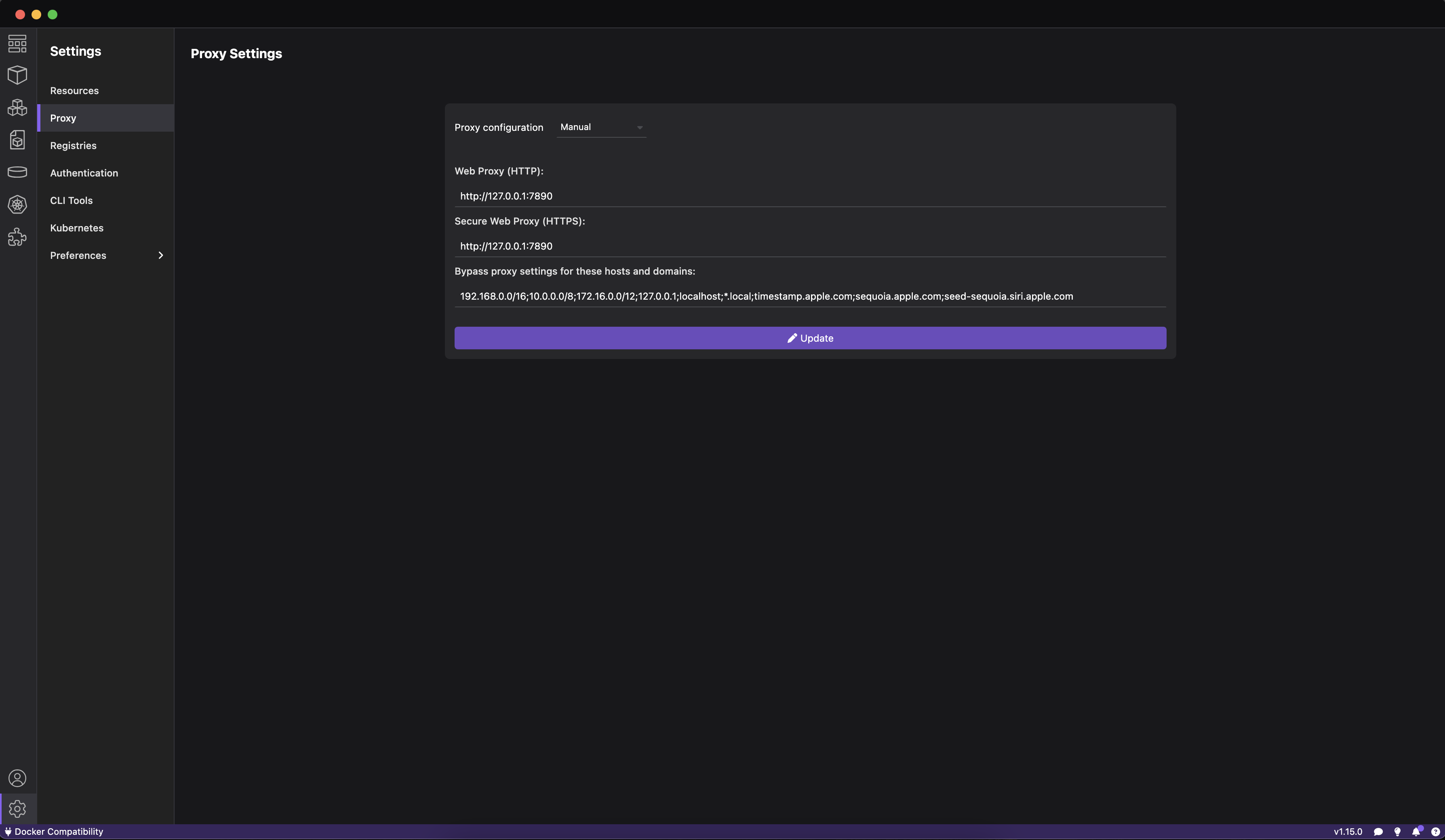
配置后重启 Poadman Desktop。
命令行执行:
podman search mysql
# NAME DESCRIPTION
# docker.io/library/mysql MySQL is a widely used, open-source relation...
# docker.io/bitnami/mysql Bitnami container image for MySQL
# docker.io/circleci/mysql MySQL is a widely used, open-source relation...
# docker.io/cimg/mysql
# docker.io/bitnamicharts/mysql Bitnami Helm chart for MySQL
# docker.io/ubuntu/mysql MySQL open source fast, stable, multi-thread...Podman Desktop 执行:
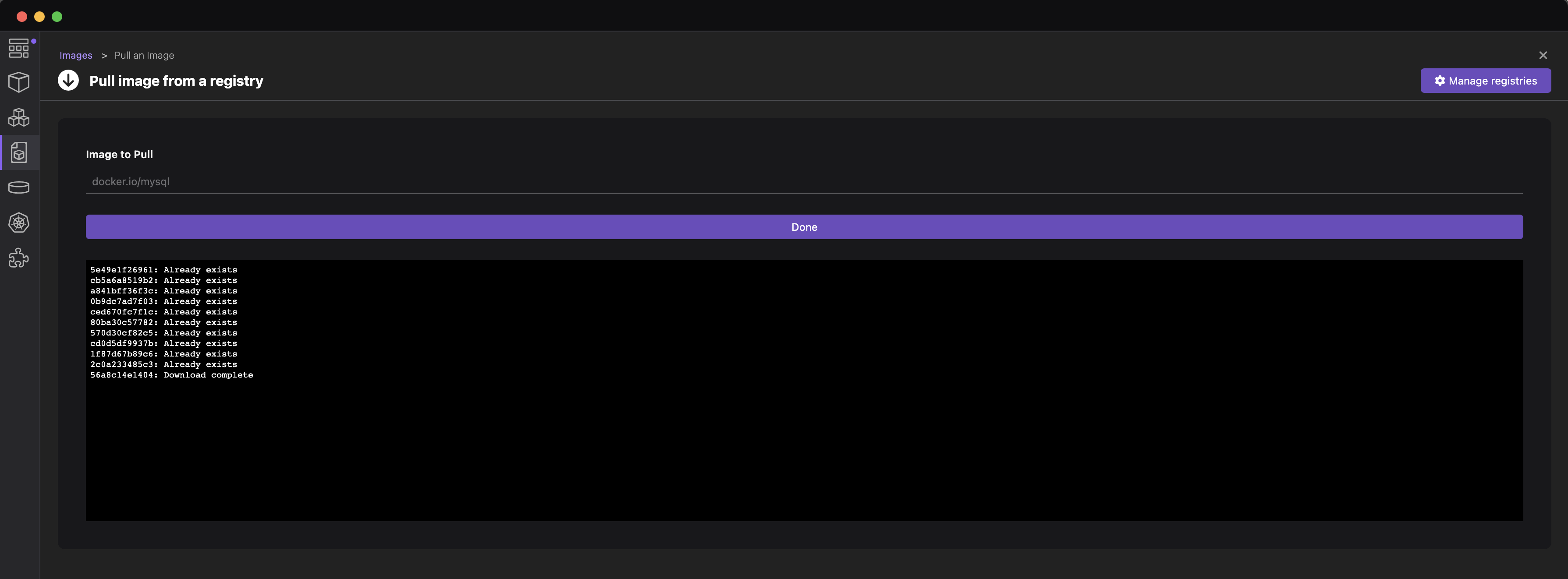
9. 安装 Compose
9.1 安装 docker-compose
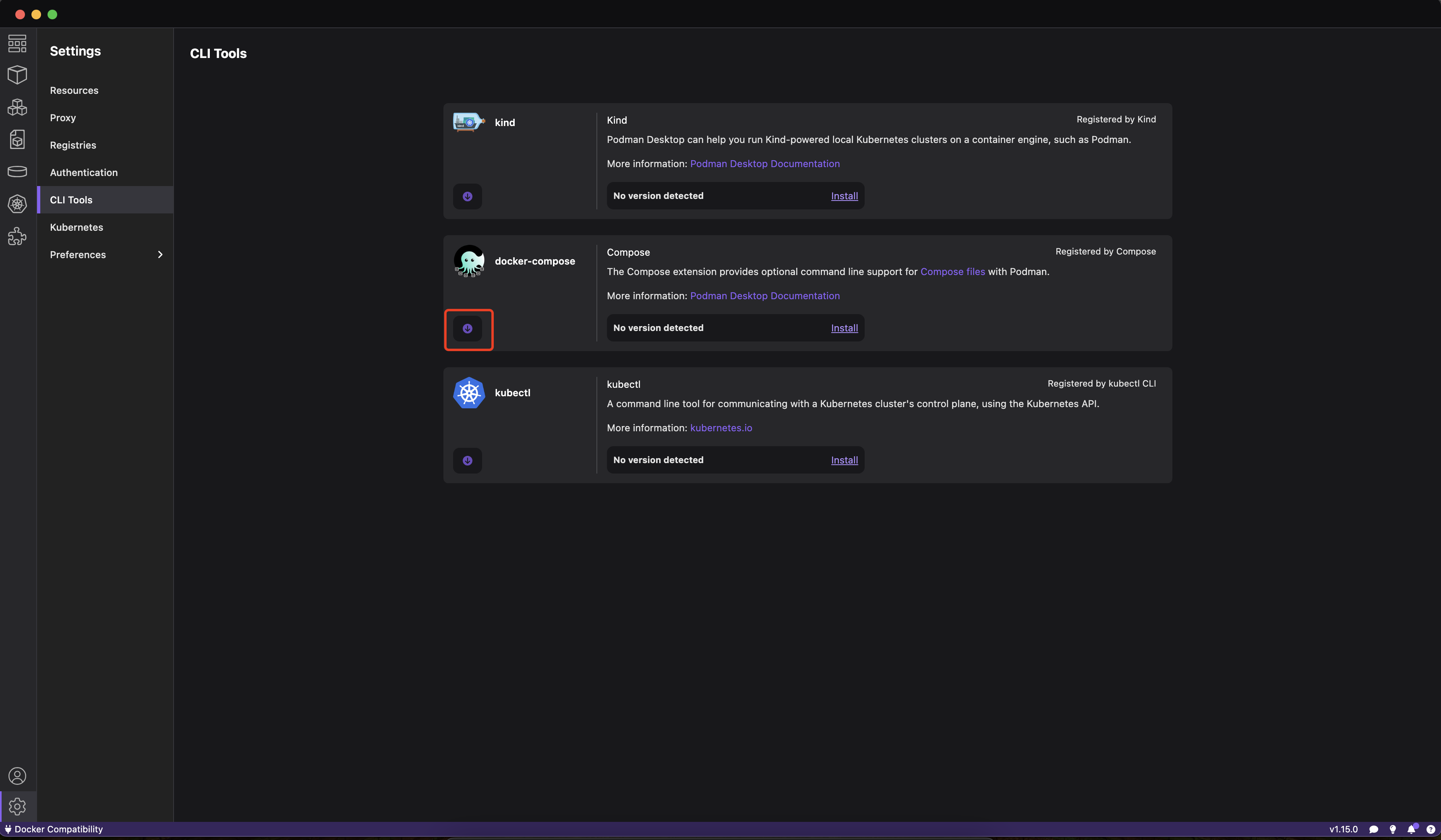
安装后,/usr/local/bin 下会多一个 docker-compose 脚本。
# The compose binary has been installed into /usr/local/bin but it is not in the system path. You should add it manually if you want to use compose from cli.
# 可以查看环境变量路径是否包含 /usr/local/bin
echo $PATH若不在,则需要:
# For Bash, open `~/.bashrc` or `~/.bash_profile`.
# For Zsh, open `~/.zshrc`.
vim ~/.bashrc
# Add the following line to the file:
# export PATH="/usr/local/bin:$PATH"
# Reload the configuration file:
source ~/.bashrc验证:
docker-compose version
# Docker Compose version v2.32.1
podman compose --version
# >>>> Executing external compose provider "/usr/local/bin/docker-compose". Please see podman-compose(1) for how to disable this message. <<<<
# Docker Compose version v2.32.19.2 安装 podman-compose
因为本地已经有 python3 环境,所以这里直接用 pip3 进行安装。
python3 --version
# Python 3.11.6
pip3 --version
# pip 23.3.1 from /usr/local/lib/python3.11/site-packages/pip (python 3.11)
pip3 install podman-compose
# Looking in indexes: https://mirrors.aliyun.com/pypi/simple/
# Collecting podman-compose
# Downloading https://mirrors.aliyun.com/pypi/packages/84/41/ea0faa54a9a115245256fbd6e70894050e2b79e7881814861b2f5d74ba1a/podman_compose-1.2.0-py2.py3-none-any.whl (39 kB)
# Collecting pyyaml (from podman-compose)
# Downloading https://mirrors.aliyun.com/pypi/packages/f8/aa/7af4e81f7acba21a4c6be026da38fd2b872ca46226673c89a758ebdc4fd2/PyYAML-6.0.2-cp311-cp311-macosx_10_9_x86_64.whl (184 kB)
# ━━━━━━━━━━━━━━━━━━━━━━━━━━━━━━━━━━━━━━━━ 184.6/184.6 kB 2.3 MB/s eta 0:00:00
# Collecting python-dotenv (from podman-compose)
# Downloading https://mirrors.aliyun.com/pypi/packages/6a/3e/b68c118422ec867fa7ab88444e1274aa40681c606d59ac27de5a5588f082/python_dotenv-1.0.1-py3-none-any.whl (19 kB)
# Installing collected packages: pyyaml, python-dotenv, podman-compose
# Successfully installed podman-compose-1.2.0 python-dotenv-1.0.1 pyyaml-6.0.2
# [notice] A new release of pip is available: 23.3.1 -> 24.3.1
# [notice] To update, run: python3.11 -m pip install --upgrade pip
python3.11 -m pip install --upgrade pip
# Looking in indexes: https://mirrors.aliyun.com/pypi/simple/
# Requirement already satisfied: pip in /usr/local/lib/python3.11/site-packages (23.3.1)
# Collecting pip
# Downloading https://mirrors.aliyun.com/pypi/packages/ef/7d/500c9ad20238fcfcb4cb9243eede163594d7020ce87bd9610c9e02771876/pip-24.3.1-py3-none-any.whl (1.8 MB)
# ━━━━━━━━━━━━━━━━━━━━━━━━━━━━━━━━━━━━━━━━ 1.8/1.8 MB 2.8 MB/s eta 0:00:00
# Installing collected packages: pip
# Attempting uninstall: pip
# Found existing installation: pip 23.3.1
# Uninstalling pip-23.3.1:
# Successfully uninstalled pip-23.3.1
# Successfully installed pip-24.3.1
pip3 --version
# pip 24.3.1 from /usr/local/lib/python3.11/site-packages/pip (python 3.11)看下效果:
podman-compose --version
# podman-compose version 1.2.0
# podman version 5.3.1